楽天会員への登録方法から、住所・カード情報設定、退会方法までをまとめて解説します。登録はもちろん無料です。
登録までの流れ
- 楽天会員登録画面を開く
- メールアドレスや名前を入力する
- 住所を入力する
- カード情報を入力する(任意)
楽天会員の登録方法
まずは楽天会員登録画面へ移動します。
基本の情報を入力

1.メールアドレスを入力(できればパソコン用)
2.メールアドレスをユーザーIDとして使用にチェック
3.パスワードを英数字6文字以上で入力
4.氏名を入力
5.「同意して次へ」ボタンを押す
入力した内容を確認

1.楽天会員ニュース枠内「購読する」のチェックを外す
登録完了
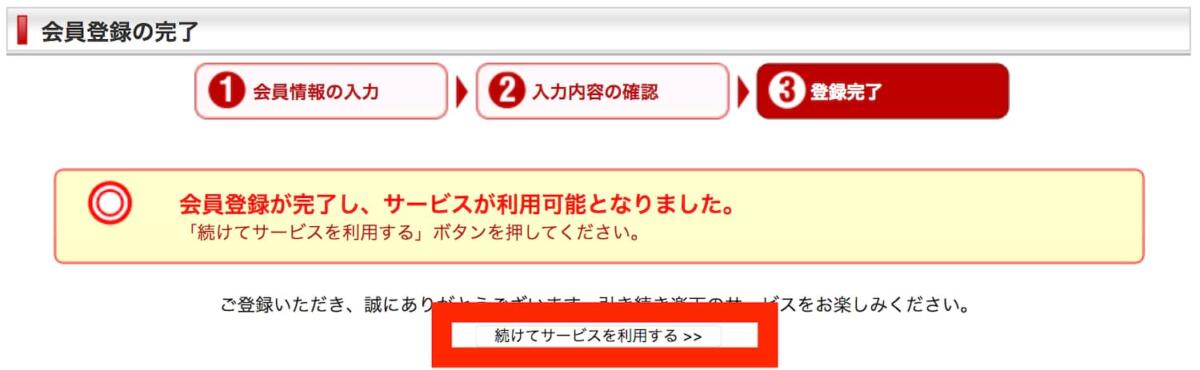
1.「続けてサービスを利用する」をクリック
登録完了を知らせるメールが届く
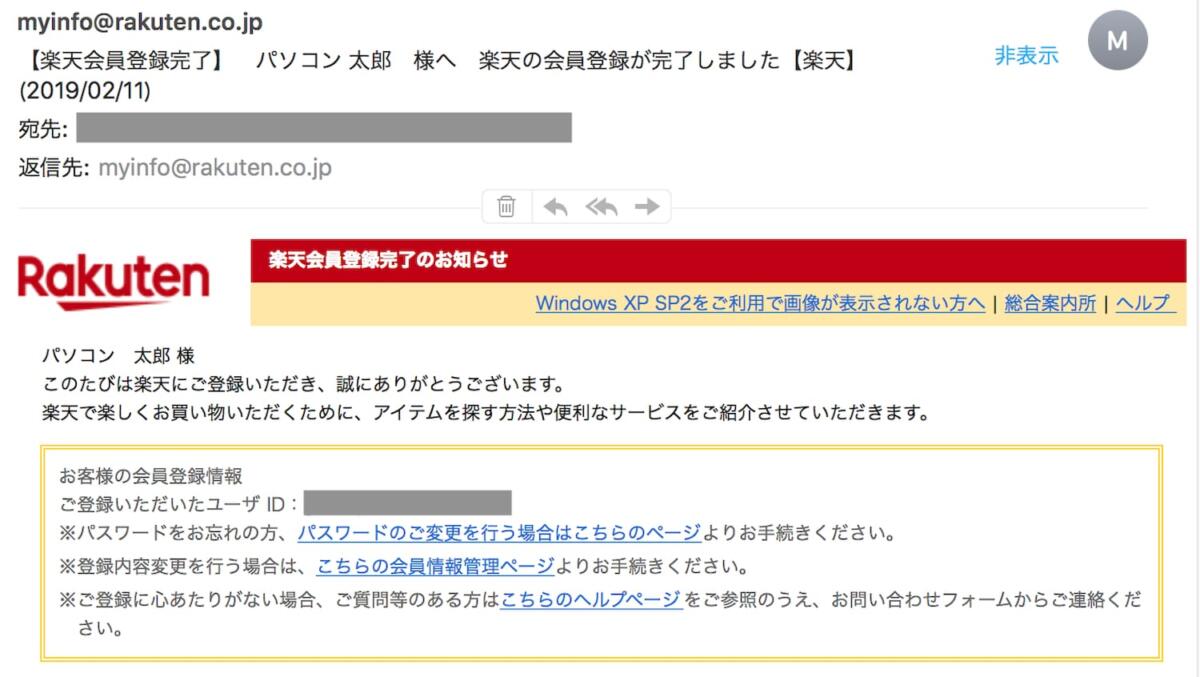
連絡先を入力する
楽天市場で買い物をしたい場合は、加えて連絡先の入力が必要となります。
会員情報の確認・変更画面へ行く
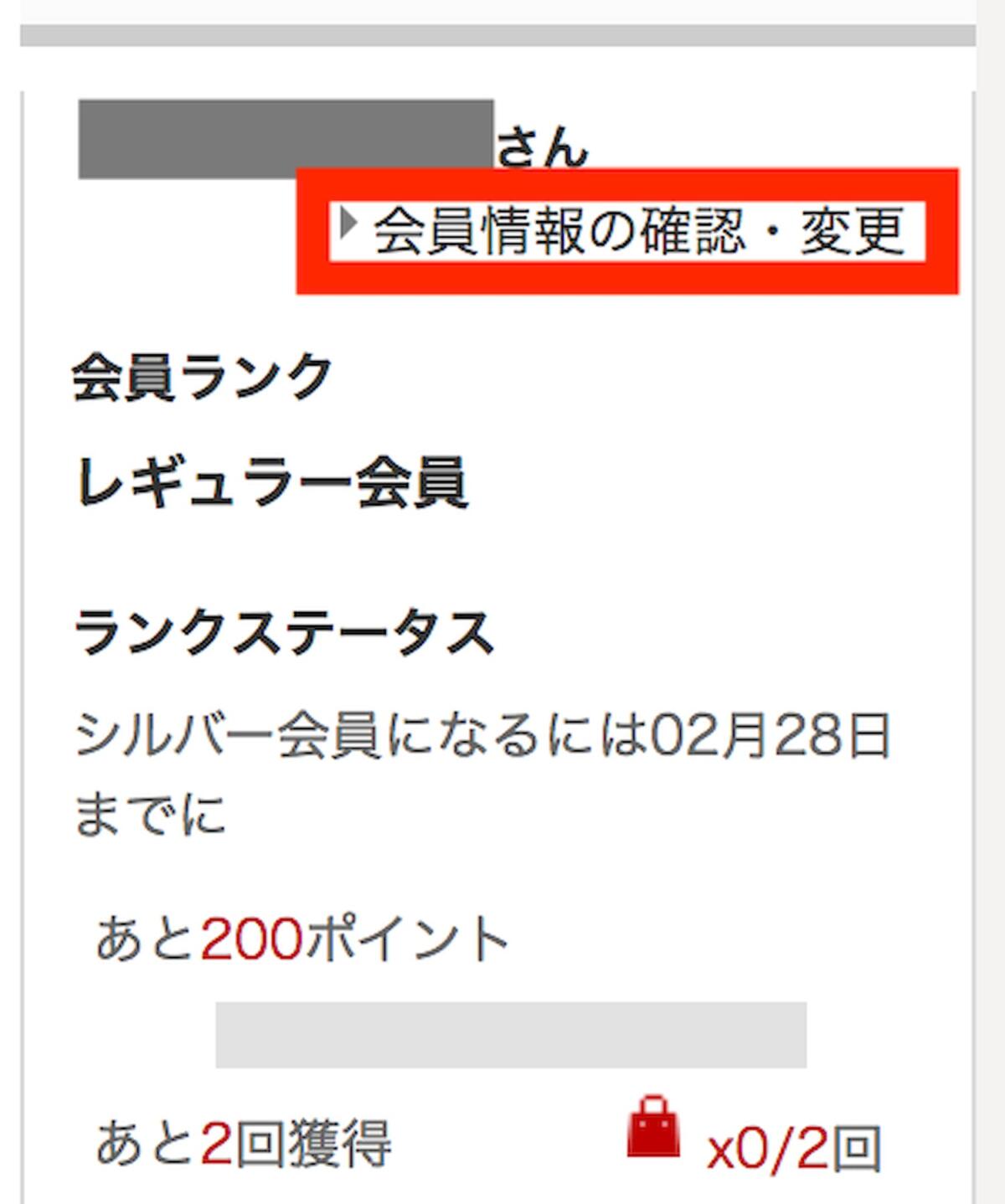
※楽天市場のトップ画面
![]() 右側にあります。
右側にあります。
登録内容の確認・変更画面へ行く
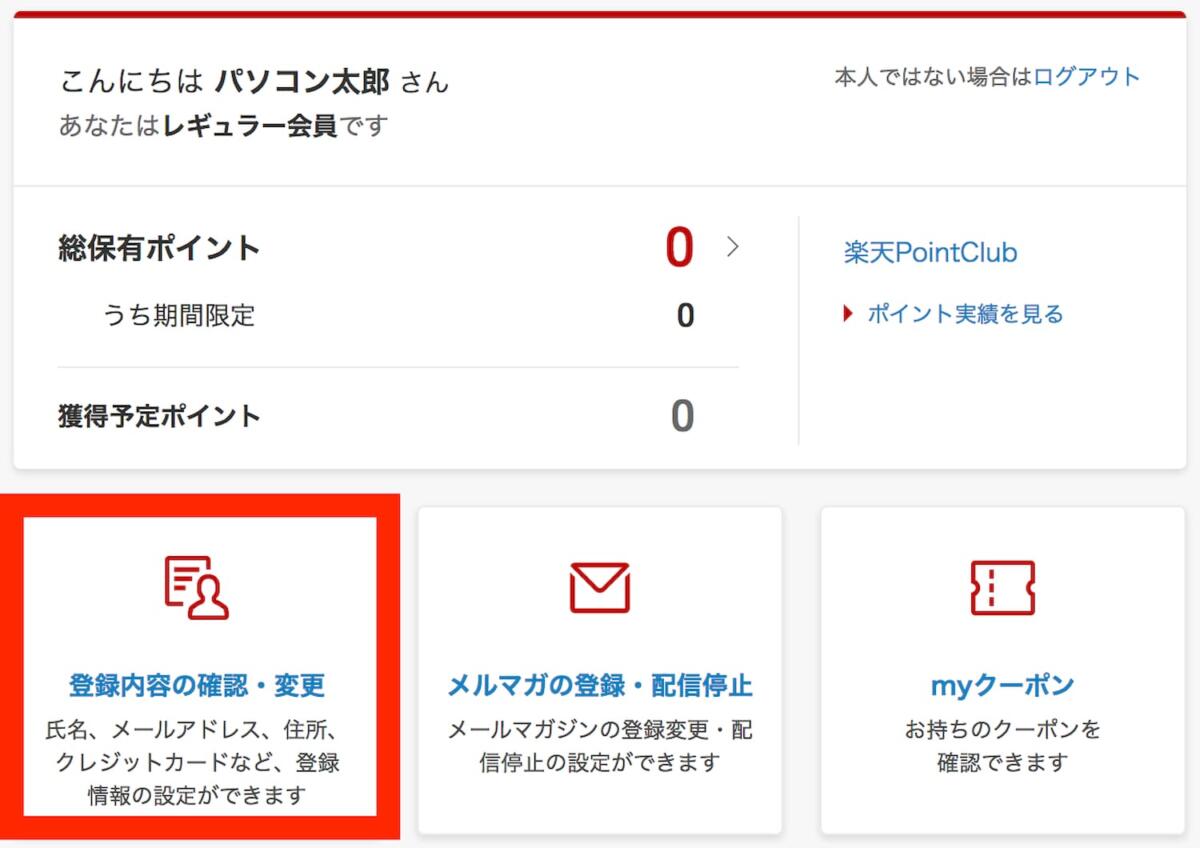
本人連絡先の確認・変更画面へ行く
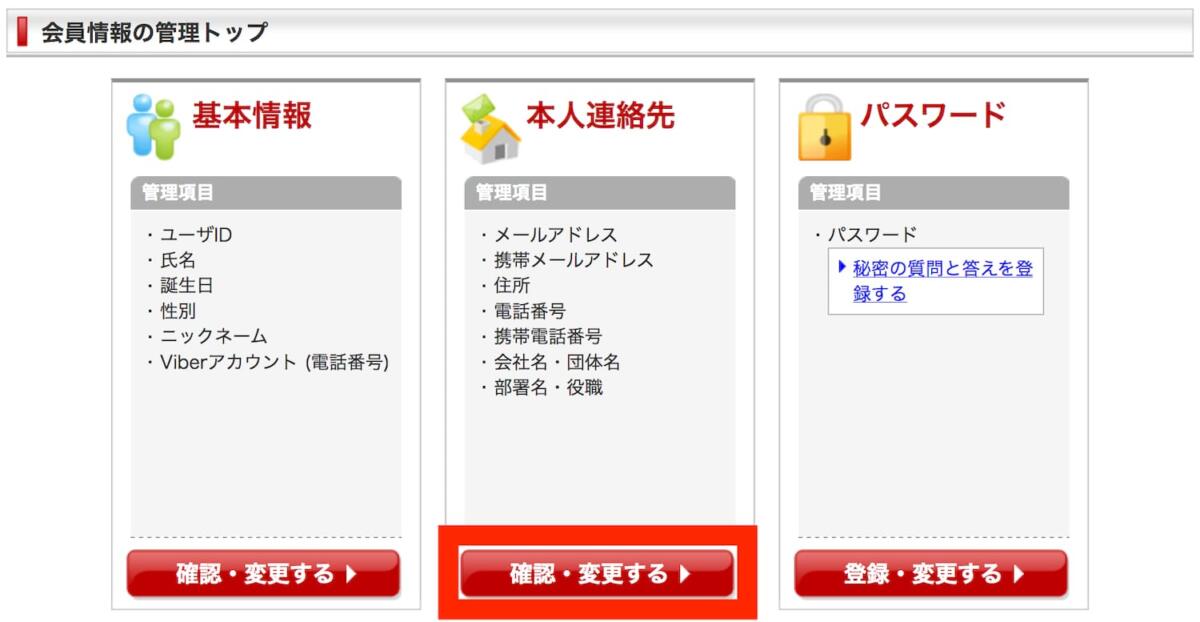
変更ボタンを押す

連絡先を入力

1.郵便番号を入力
2.都道府県と郡市区は自動で入力される
3.それ以降の住所を入力
4.電話番号と携帯電話番号のどちらか一つを入力
5.「内容を確認する」ボタンを押す
入力した内容の確認
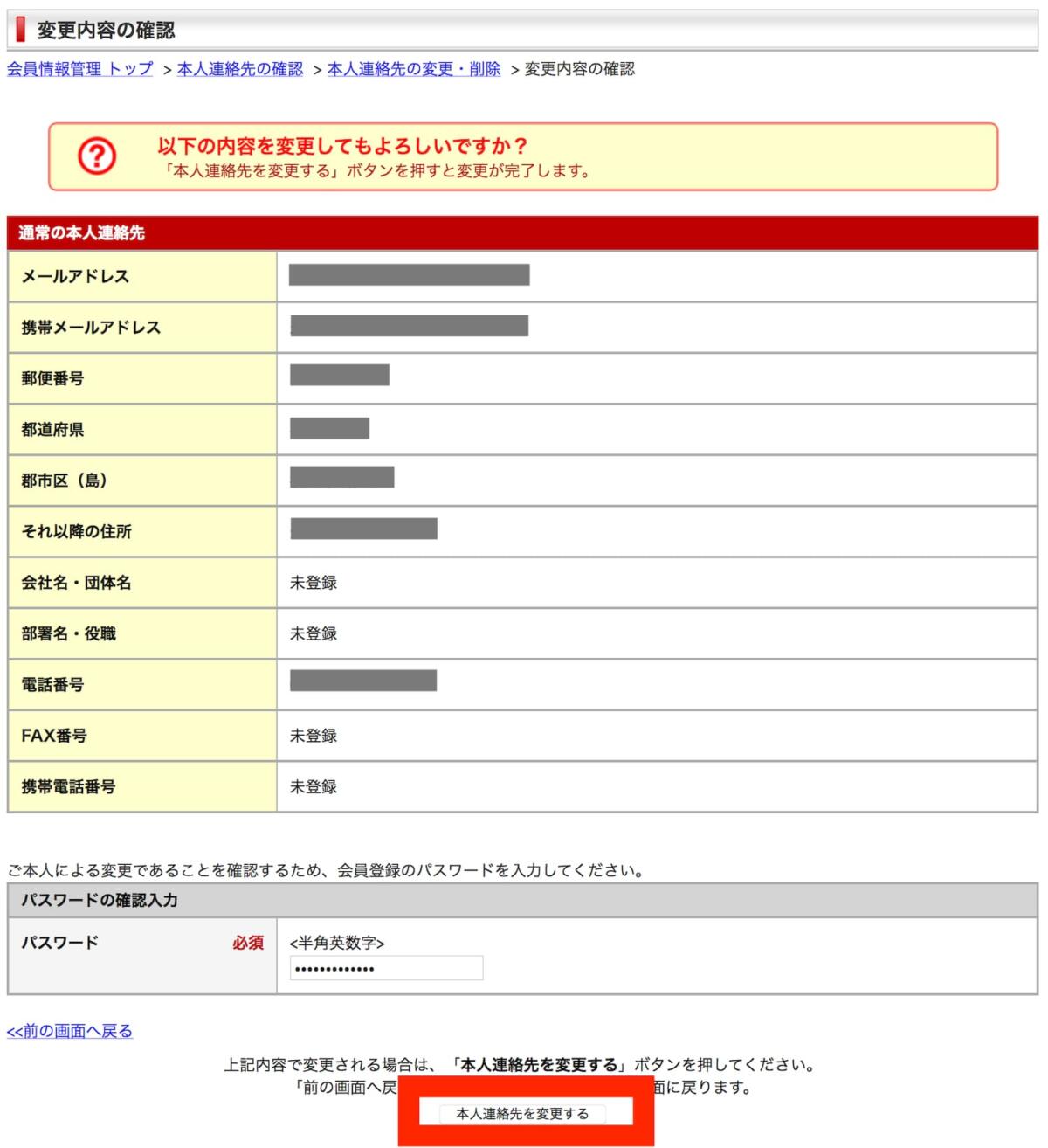
1.楽天会員のパスワードを入力
2.「連絡先を変更する」ボタンを押す
入力完了!
カード情報を入力する
クレジットカード決済を希望の方は、加えてカード情報の入力が必要となります。
会員情報の確認・変更画面へ行く
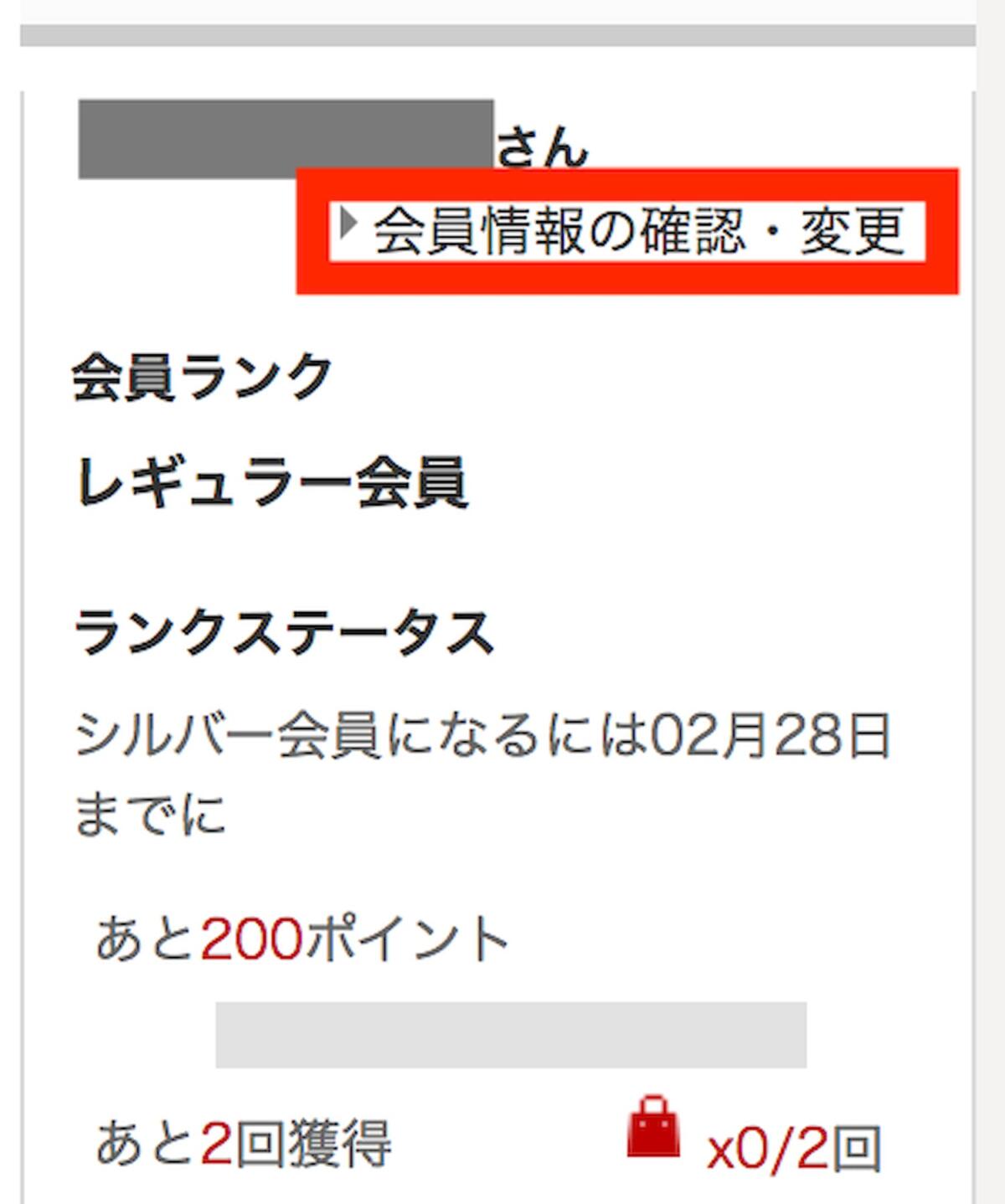
※楽天市場のトップ画面![]() 右側にあります。
右側にあります。
確認・変更するボタンを押す
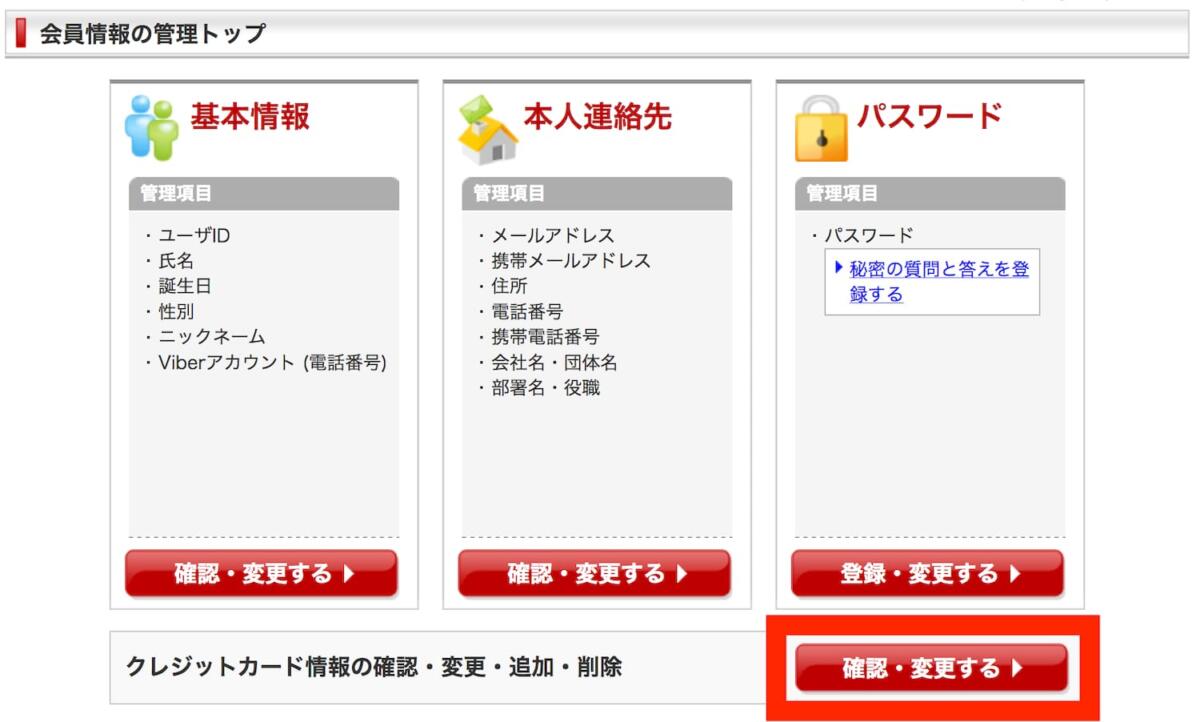
新規カード情報の追加ボタンを押す
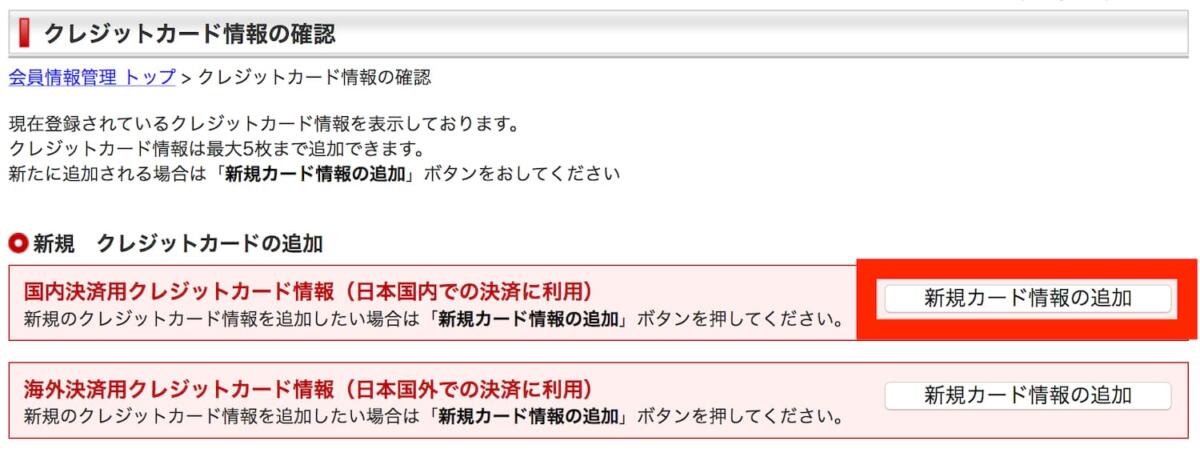
カード情報を入力し内容を確認
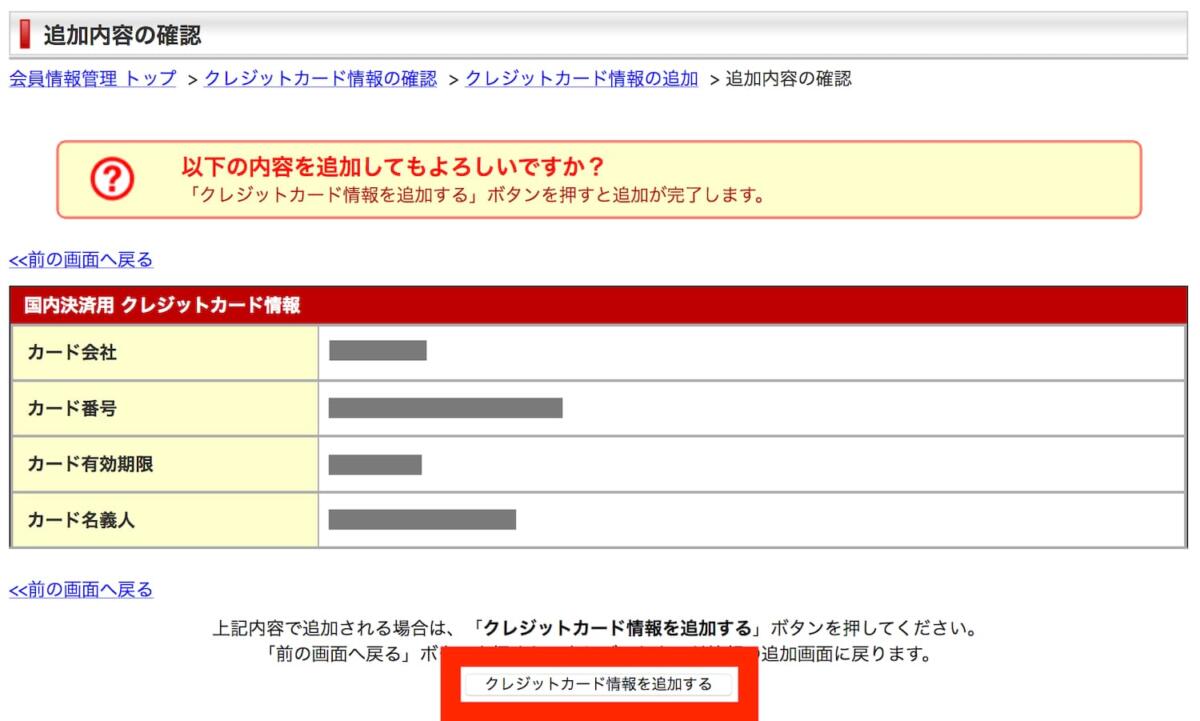
1.「クレジットカード情報を追加する」ボタンを押す
入力完了!
楽天会員の退会方法
楽天会員はいつでも簡単にやめることができます。
会員情報の確認・変更画面へ行く
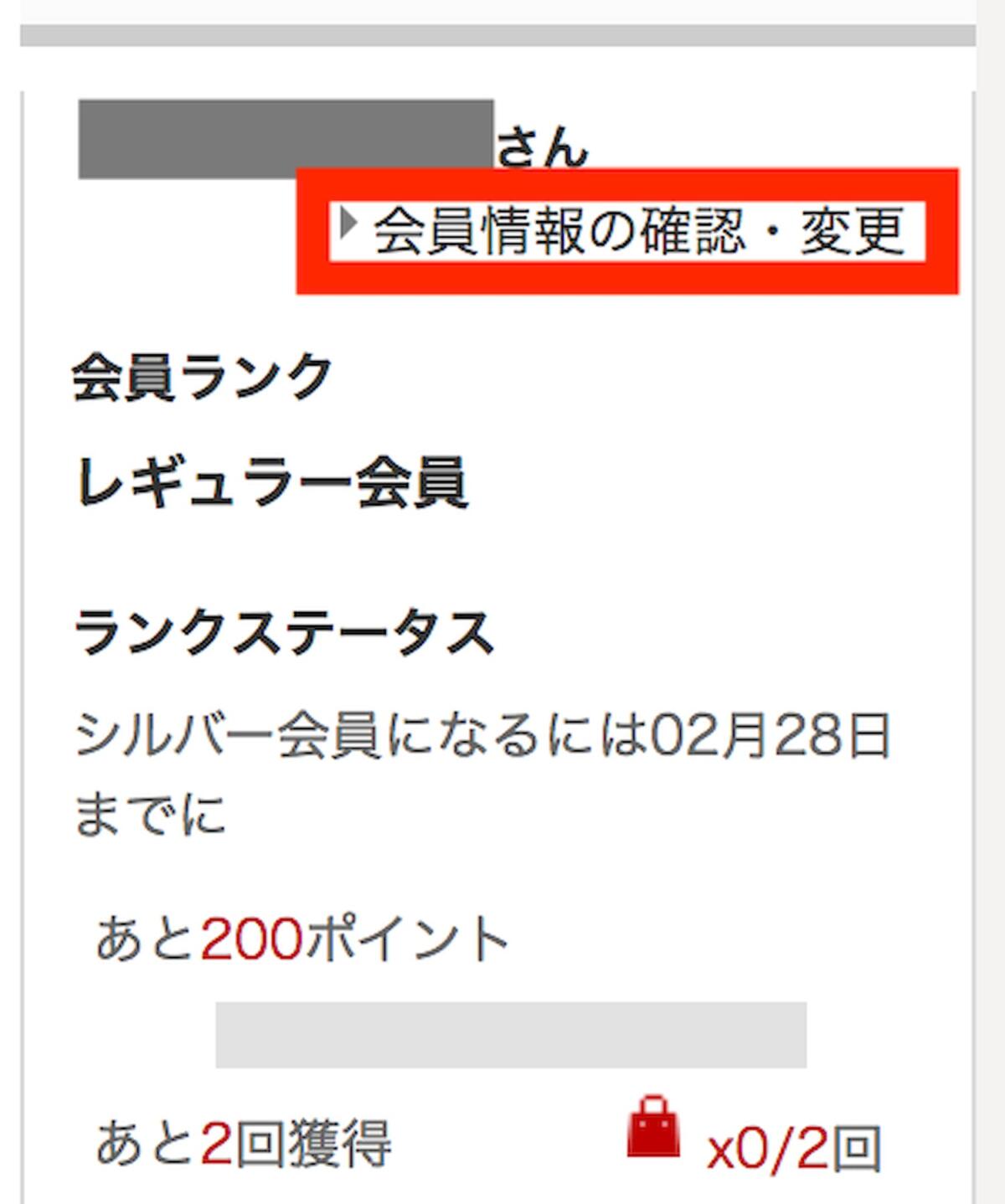
※楽天市場のトップ画面![]() 右側にあります。
右側にあります。
退会手続きボタンを押す
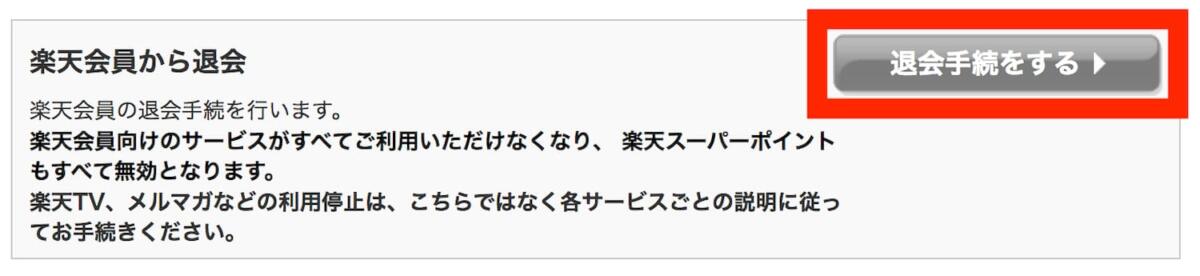
※画面を下の方へ動かしていくと出てきます
注意事項の確認

1.楽天会員のパスワードを入力
2.「注意事項を確認しました」にチェックを入れる
3.「次へ」ボタンを押す
退会理由を選ぶ
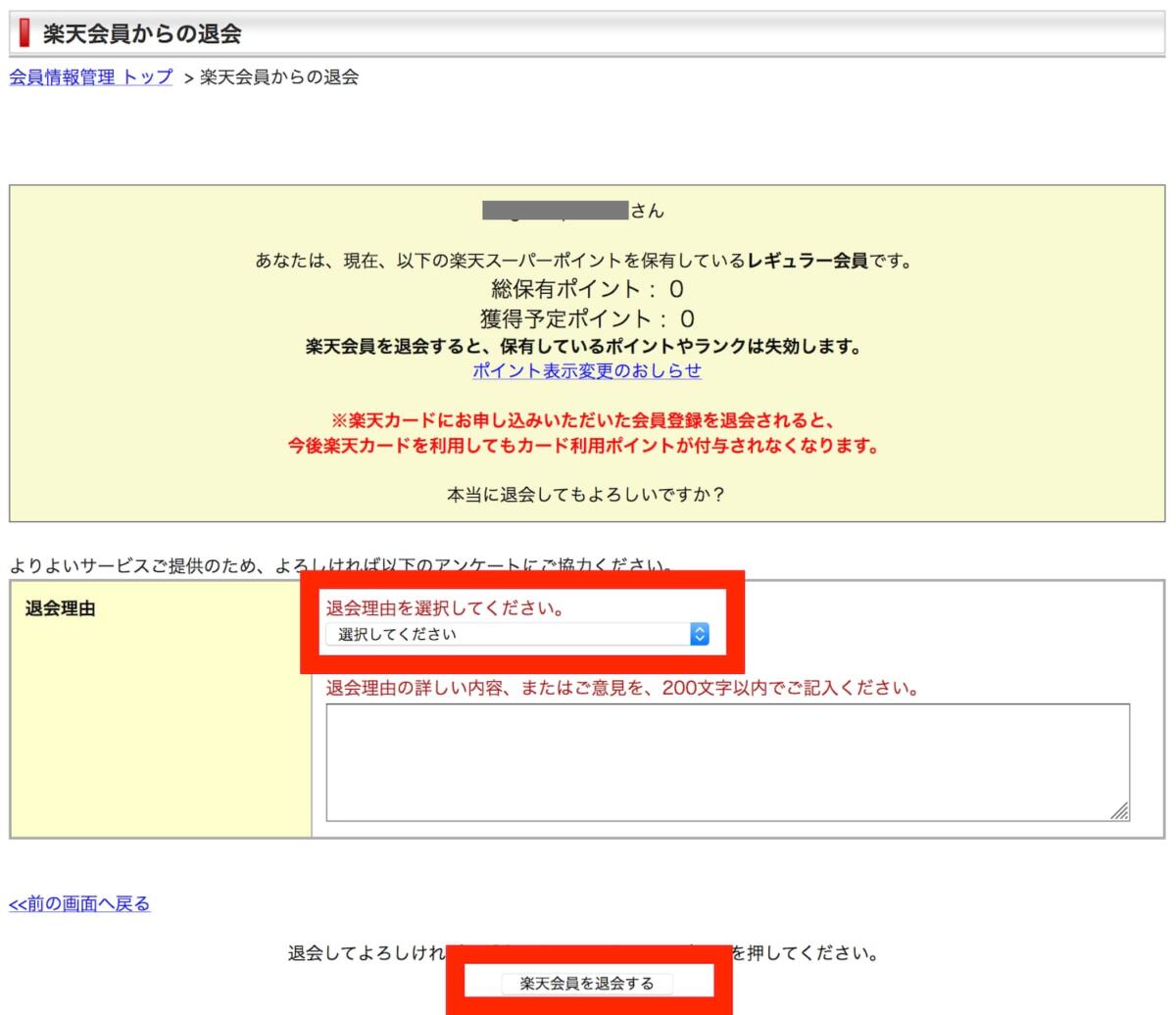
1.退会理由を一覧から選ぶ
2.詳しい内容は入力不要
3.「楽天会員を退会する」ボタンを押す
退会完了!
続けてメルマガの解除を行います。
メルマガ配信解除画面へ行く
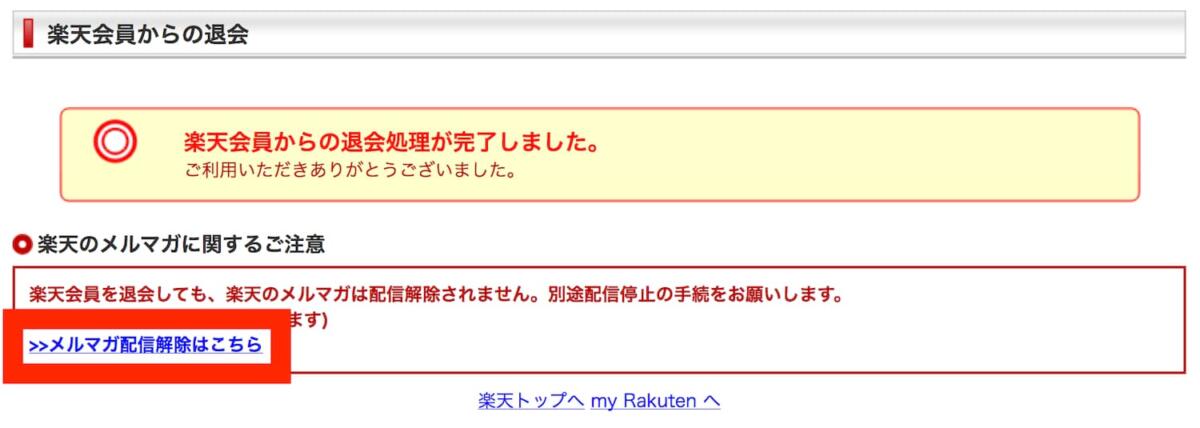
変更・配信停止ボタンを押す
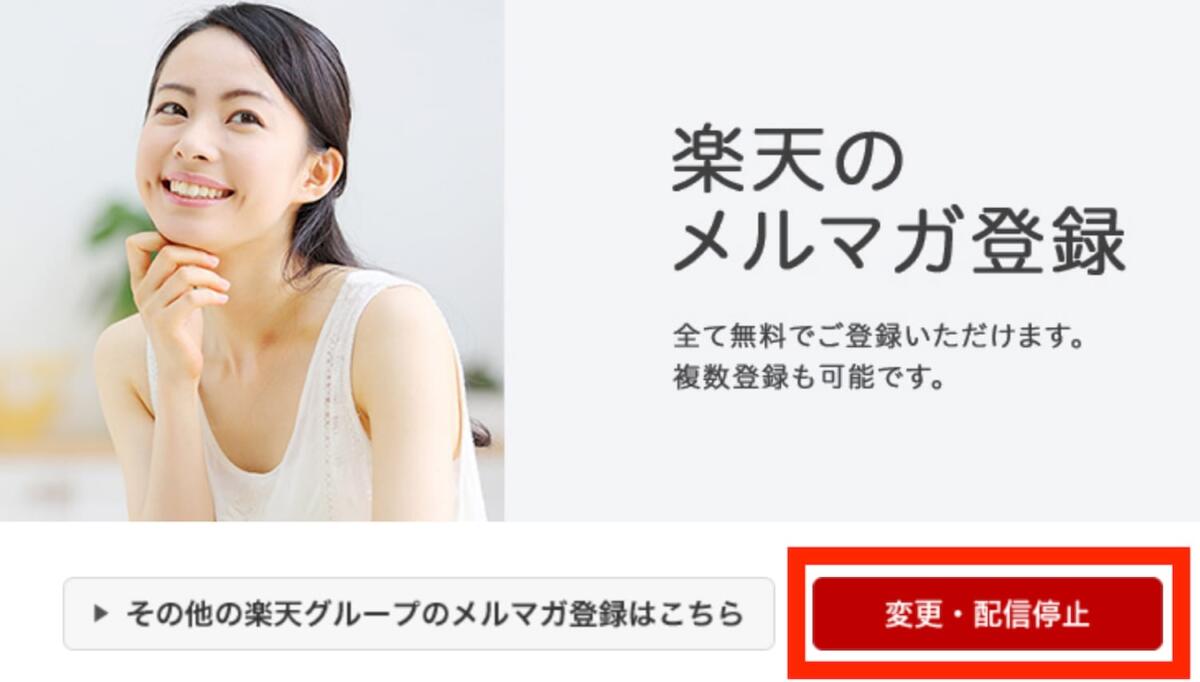
メールアドレスを入力
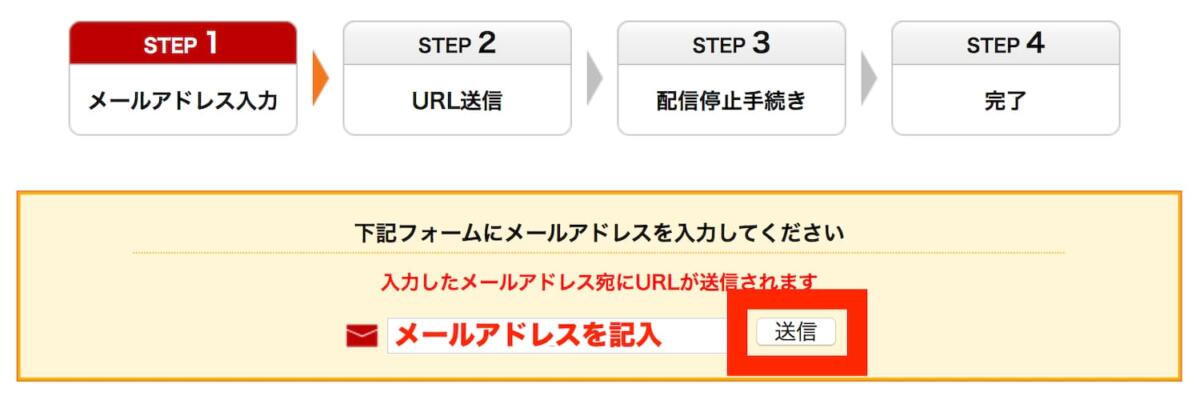
1.楽天会員に登録していたメールアドレスを入力
2.「送信」ボタンを押す
楽天からメールが届く

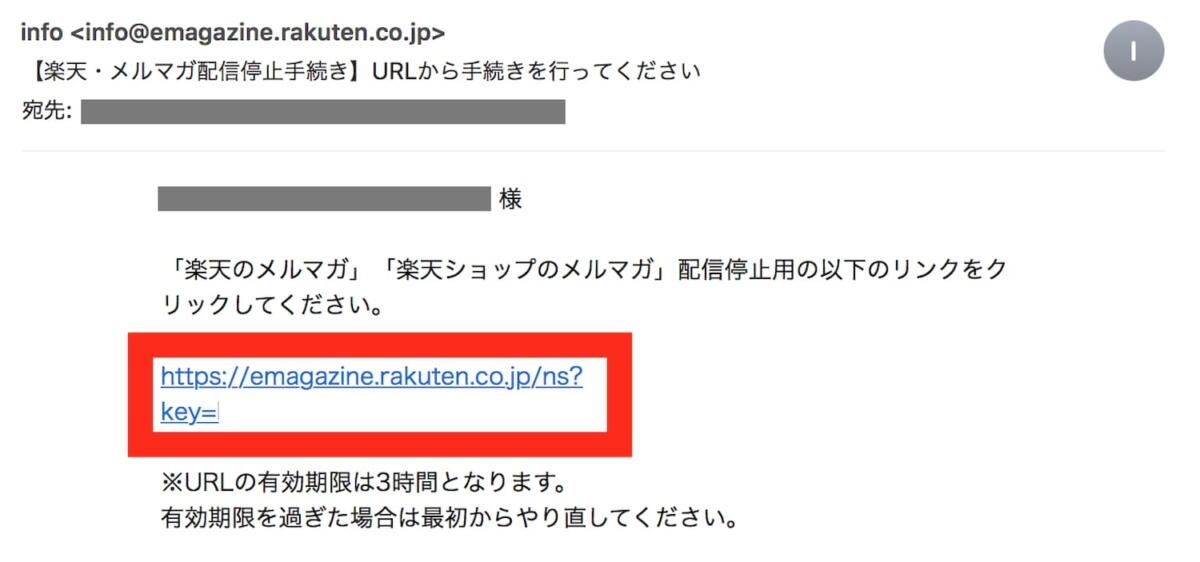
1.本文の青い文字を押す
「楽天会員ではない方」ボタンを押す
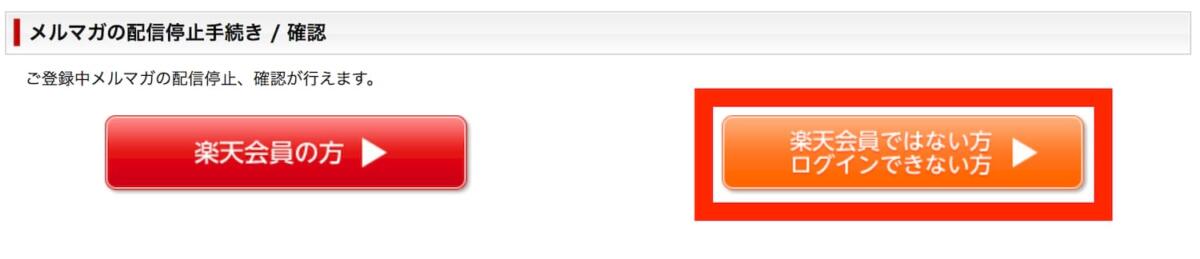
※楽天会員退会後の手続きとなるため、ここでは楽天会員ではない方を選びます。
配信停止の設定

1.全て「停止中」にするボタンを押す
2.「停止を確定する」ボタンを押す

メルマガ解除完了!
退会完了を知らせるメールが届く

まとめ
- 楽天会員は名前・メールアドレス・パスワードだけで登録ができる
- 楽天会員に登録すると楽天のあらゆるサービスが使えるようになる
- 楽天市場で買い物をしたい場合は、連絡先の情報が新たに必要
- 退会はいつでもすぐにできる
- メルマガは退会した後も届き続けてしまう。別途解除の手続きが必要
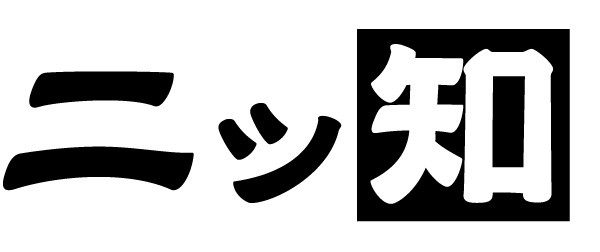


コメント欄